パーソナルアシスタントは急速にその一部になりつつありますデスクトップおよびモバイルオペレーティングシステム。 Siri、Cortana、Google Nowを見てきましたが、それらはすべて独自の印象を与えます。デスクトップには、モバイルで何かに合わせてパーソナルアシスタントを取得する前にまだ少し方法がありますが、将来は明るいようです。音声コマンドの将来を待ちたくない場合、後で何かをするよりも今すぐ何かをしたい場合は、 VoiceBot 試してみてください。 これは無料のWindowsアプリであり、音声コマンドをアプリの起動やスクリプトの実行などのアクションに関連付け、コマンドで実行できます。アプリでは、さまざまなコマンドを関連付けることができるプロファイルを作成できます。無料版と有料版の両方があります。有料版では、コンピューター間でプロファイルを同期し、1つのマクロで複数のアクションを実行し、無制限のプロファイルを作成できます。
VoiceBotをインストールし、試用版を使用するか、ライセンスキーを入力するかを尋ねられたら、試用オプションを選択します。インストールが完了すると、無料版に自動的に戻ります。
インストール完了後(アプリは余計なものをこっそり入れてみてください)、アプリの設定から最初のプロファイルを作成します。このアプリには、主にゲーム用のプリセットプロファイルがいくつか付属していますが、独自のカスタムプロファイルを作成できます。 [追加]をクリックして、プロファイルに名前を付けます。次に、マクロを追加します。

各マクロには名前があり、関連付けることができますプログラムを実行したり、キーを押したり、テキストを入力したりするなどのアクション。アプリの場合、アプリのEXEファイルを選択する必要があります。コマンドを追加したら、それをプロファイルに保存し、VoiceBotをバックグラウンドで実行できるようにします。
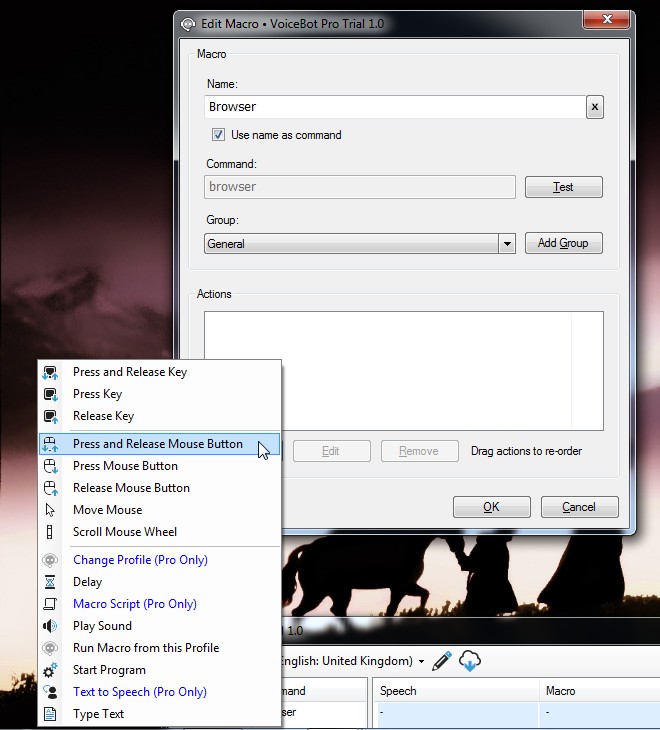
コマンドを常にリッスンします。 コマンドを認識すると、アプリを正式に起動するか、それに関連付けられているアクションを実行します。 VoiceBotは、認識した音声コマンドのログを保持します。周囲の雑音によって認識が歪む可能性があることに留意してください。
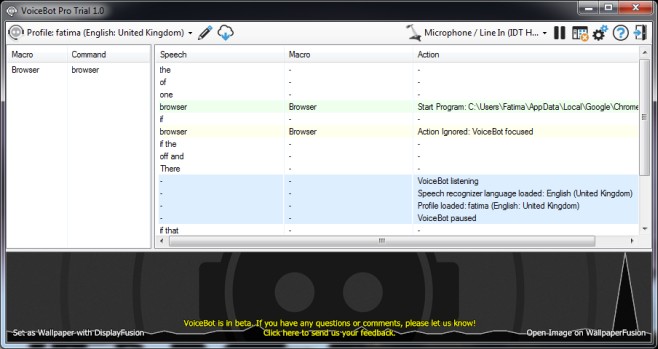
音声認識は悪くありませんが、アプリはベータ版であるため、それを考慮に入れて、コマンドの認識と実行でかなり良い仕事をします。
Windows用のVoiceBotをインストールする













コメント